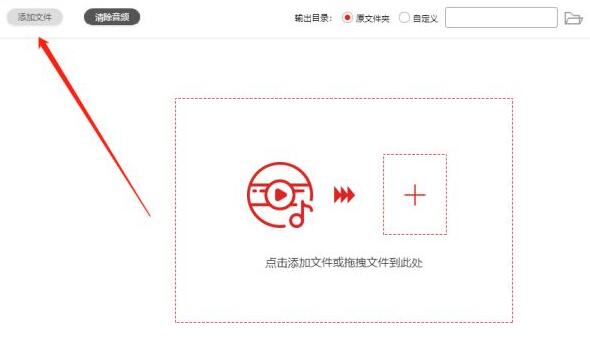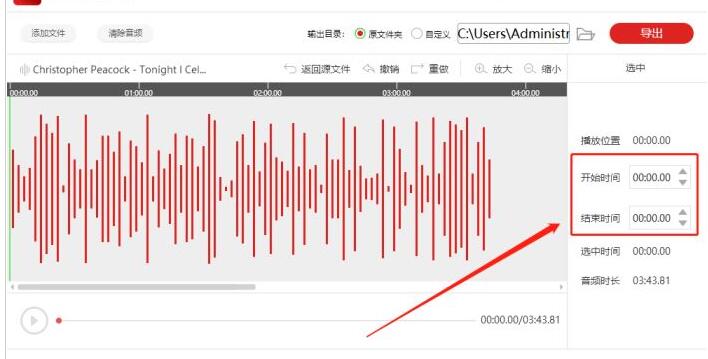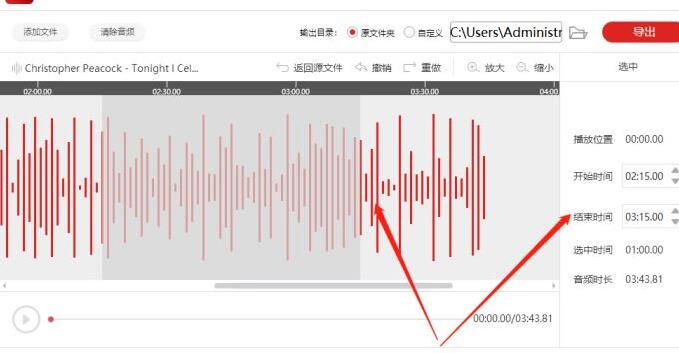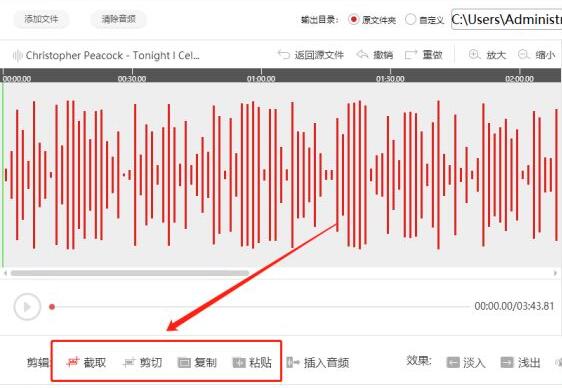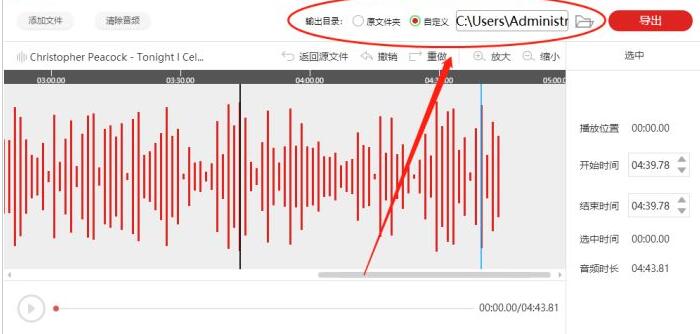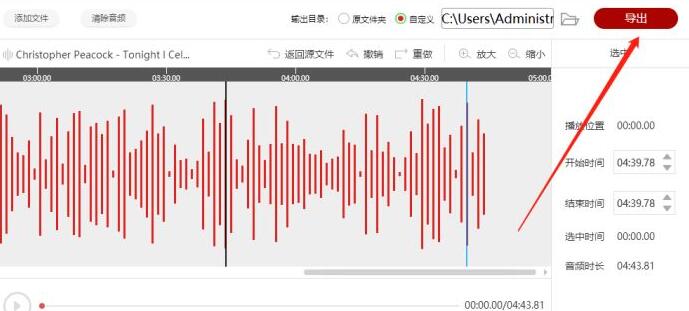闪电音频剪辑软件手动输入选中音频时间段的具体操作介绍
时间:2022-02-14来源:华军软件教程作者:烧饼
最近不少新手朋友表示,自己操作闪电音频剪辑软件过程里还不会手动输入选中音频时间段,那么话说闪电音频剪辑软件如何手动输入选中音频时间段呢?下面小编就分享闪电音频剪辑软件手动输入选中音频时间段的具体操作内容,相信对大家会有所帮助的。
打开闪电音频剪辑软件,选择“添加文件”,将要处理的音频上传到这里。
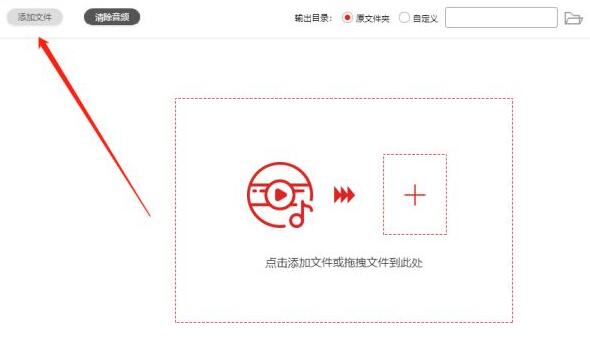
添加后,在软件界面的右侧可以看到音频文件的播放位置、(选择)开始时间、结束时间、选中时间以及音频时长。
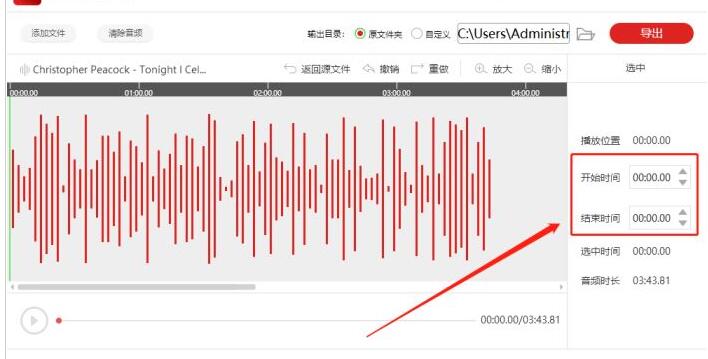
在开始时间、结束时间中,可输入需要选中的时间起始点。输入后,点击软件界面空白位置,左侧波形图中会显示当前选中的内容。
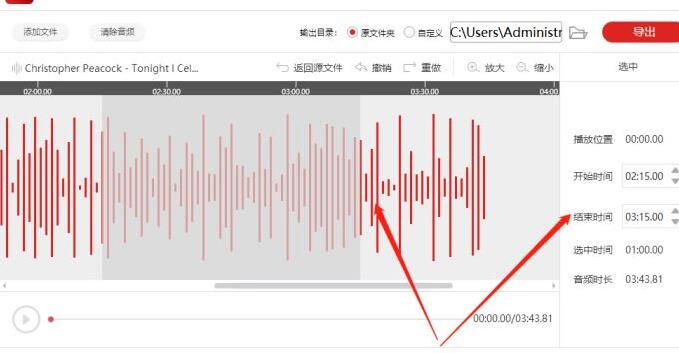
选中音频内容后,对其进行编辑,大家可根据自己的需要选择。
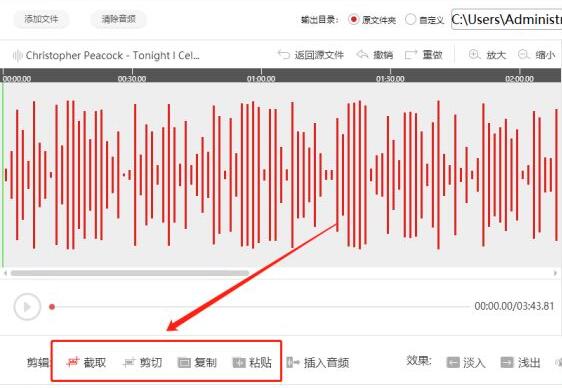
软件默认的文件保存位置为原文件夹,勾选“自定义”可更换位置。
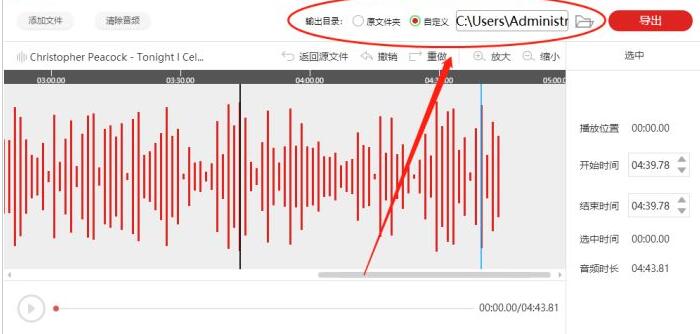
最后点击“导出”即可。
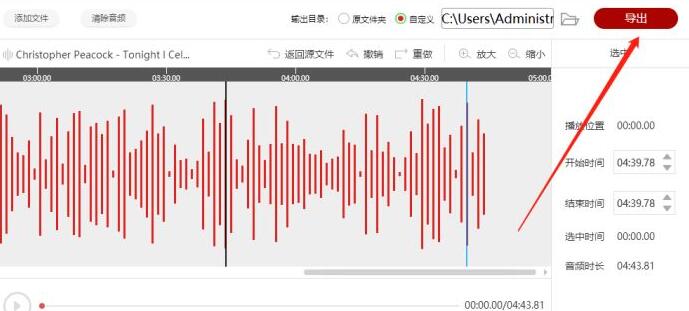
上文就讲解了闪电音频剪辑软件手动输入选中音频时间段的具体操作过程,希望有需要的朋友都来学习哦。
热门推荐
-
Loopy
版本: 1.0.0大小:1.22MB
Loopy是一款专为音乐创作者设计的MIDI鼓点循环采样音频制作软件。它以直观的循环录制为核心功能,结合简洁...
-
Loopy
版本: 1.0.0大小:1.21 MB
Loopy是一款专为音乐创作者设计的MIDI鼓点循环采样音频制作软件。它以直观的循环录制为核心功能,结合简洁...
-
疯歌音效平台
版本: 1.3大小:95.07 MB
疯歌音效平台官方版是一款相当出色的专业化音频特效工具,疯歌音效平台官方版功能强悍,具备了各种K歌的音效...
-
音量放大软件(SoundBooster)
版本: 1.12.538 官方版大小:6.65MB
是一款简单实用的电脑声音放大软件,它可以放大电脑声音多达500%,如果你的一些音乐或者视频音量较小,可以使用...
-
熊猫变声器
版本: 2.3.0.3大小:38.56 MB
熊猫变声器是一款功能强大的实时语音变声与音效处理软件。它支持在游戏开黑、语音聊天、直播及视频录制中...